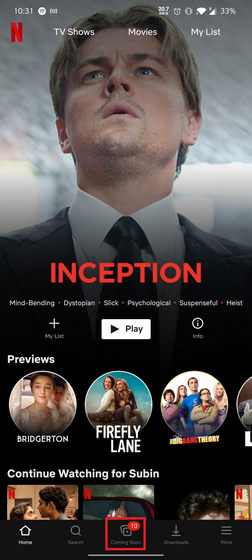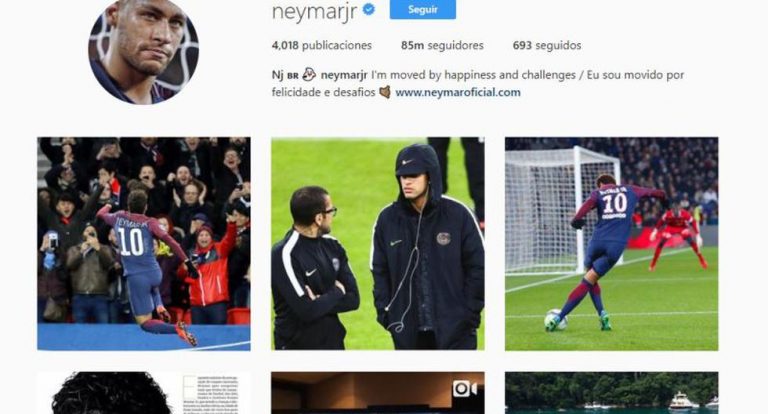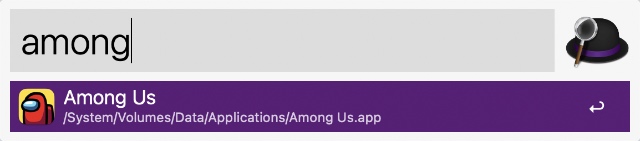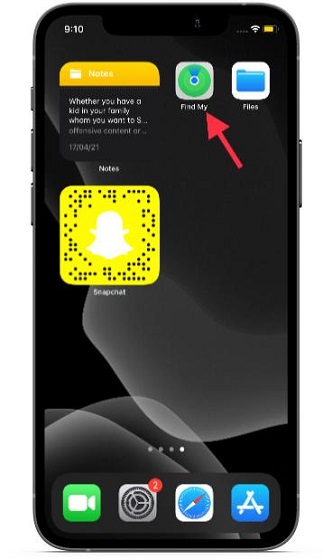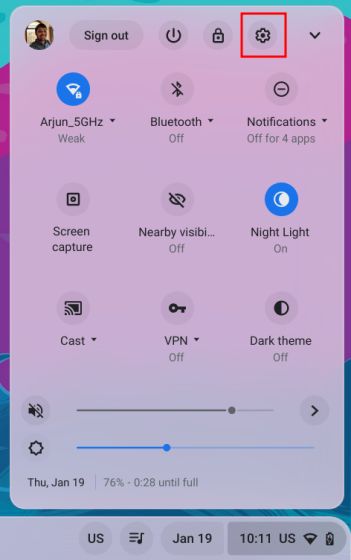Как перейти с WhatsApp на Telegram [Chat Transfer Guide]
WhatsApp получил негативную реакцию со стороны пользователей после того, как он потребовал соблюдения новой политики конфиденциальности, которая разрешает обмен данными с Facebook. Если вы удалили свою учетную запись WhatsApp, возможно, вы ищете новые альтернативы WhatsApp. В идеале две главные альтернативы WhatsApp – это Signal и Telegram. Сегодня мы обсудим переход с WhatsApp на Telegram.
Перейти из WhatsApp в Telegram
Если вы впервые слышите о Telegram или никогда раньше не пробовали приложение, вот все, что вам нужно знать, чтобы использовать службу обмена сообщениями. Это должно дать представление о том, чем Telegram лучше WhatsApp, и что вы получите, если сделаете шаг. С учетом сказанного, давайте начнем.
Почему мне следует переходить с WhatsApp?
Давайте избавимся от этого. Пересмотренная политика конфиденциальности WhatsApp требует, чтобы вы разрешили компании делиться данными с другими компаниями Facebook, такими как Facebook Payments, Onavo, Facebook Technologies (Oculus) и CrowdTangle.
«Как часть компаний Facebook, WhatsApp получает информацию от других компаний Facebook и делится ею (см. Здесь). Мы можем использовать информацию, которую мы получаем от них, и они могут использовать информацию, которой мы с ними делимся, чтобы помочь работать, предоставлять, улучшать, понимать, настраивать, поддерживать и продвигать наши Услуги и их предложения, включая Продукты компании Facebook », читает политика конфиденциальности.
Программы для Windows, мобильные приложения, игры - ВСЁ БЕСПЛАТНО, в нашем закрытом телеграмм канале - Подписывайтесь:)
Согласно WhatsApp, компания делится следующей информацией с Facebook и другими компаниями, принадлежащими Facebook:
- телефонный номер
- данные транзакции
- служебная информация,
- информация о том, как вы взаимодействуете с другими при использовании сервисов Facebook
- информация о мобильном устройстве
- ваш IP-адрес
Однако WhatsApp также добавляет, что он «может включать другую информацию, указанную в разделе« Информация, который мы собираем », в разделе Политики конфиденциальности». Эта секция включает еще больше деталей например, ваши контакты в адресной книге, информация о статусе, данные о платежах и многие другие. Хотя WhatsApp не может получить доступ к вашим сообщениям, благодаря сквозному шифрованию он собирает много данных, которые на самом деле не нужны для работы службы.
Более того, согласно списку WhatsApp App Store, компания связывает следующие данные с вашей личностью:
- Покупки
- Финансовая информация
- Расположение
- Контактная информация
- Контакты
- Пользовательский контент
- Идентификаторы
- Данные об использовании
- Диагностика
Создание учетной записи в Telegram
Telegram доступен на всех ведущих платформах, включая Android, iOS, Windows, macOS, Linux и Интернет. Вы можете зарегистрироваться в Telegram после установка приложения на платформе по вашему выбору. Для регистрации учетной записи в Telegram требуется активный номер телефона, и вам нужно будет подтвердить свой номер телефона в процессе создания учетной записи. После подтверждения номера вы можете добавить свое имя и приступить к работе.
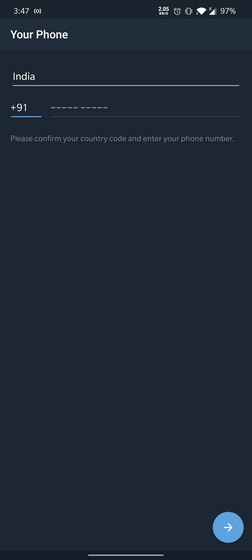
Перенос личных чатов в Telegram
Хотя вы не можете легко воспроизвести свои чаты WhatsApp в Telegram, поскольку это, очевидно, две разные платформы, которые не очень хорошо интегрированы друг с другом, у вас есть возможность экспортировать свои чаты в виде текстового файла на случай, если вам понадобится резервная копия вашего старого Разговоры в WhatsApp.
Для этого откройте чат, нажмите Еще -> Экспорт чата. Вы также можете переместить медиа, нажав «Включить медиа». Если вам просто нужны сообщения без мультимедийных файлов, вы можете нажать кнопку «Без мультимедиа».
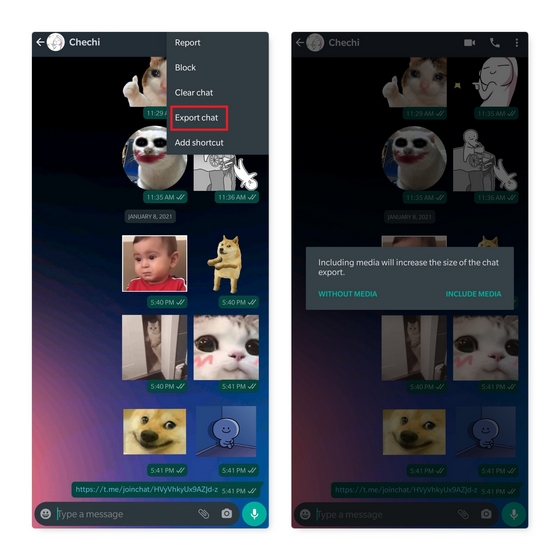
На появившемся листе «Поделиться» выберите Telegram и нажмите «Сохраненные сообщения». Вы также можете поделиться чатом с окном чата человека, если хотите.
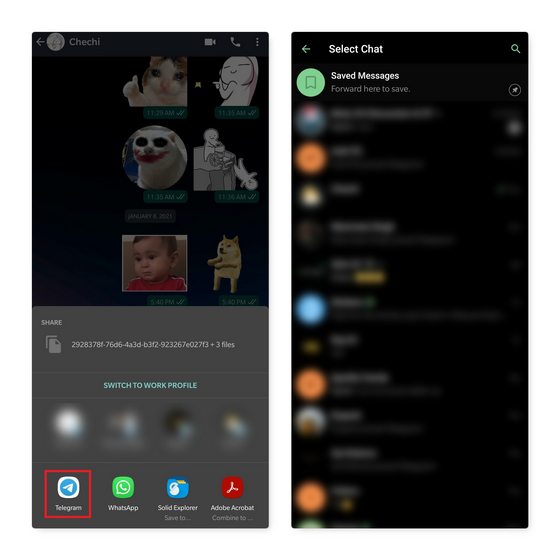
Теперь, когда вы экспортировали важные чаты в свою учетную запись Telegram, пора начать разговор. Вы можете просматривать пользователей Telegram в своих контактах, нажав кнопку перемещения карандаша на домашней странице.
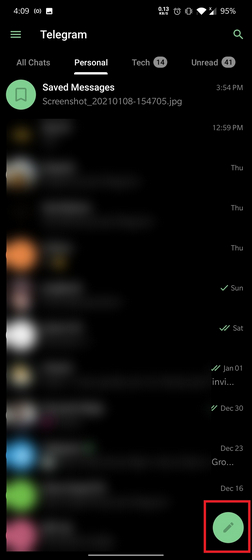
Здесь вы можете отсортировать контакты по имени или времени последнего посещения, нажав кнопку в правом верхнем углу. Это должно дать вам приблизительное представление о том, кто из ваших друзей активен в Telegram. Нажмите на один из контактов, чтобы начать с ним чат.
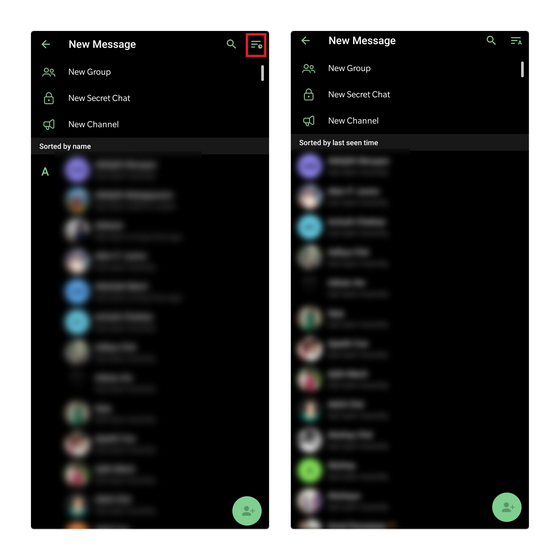
Поддерживаемые форматы и ограничения
С Telegram вы можете отправлять сообщения, смайлы, GIF-изображения, стикеры, анимированные стикеры и файлы. В отличие от WhatsApp, который ограничивает видео до 16 МБ, а документы до 100 МБ, вы можете отправлять файлы размером до 2 ГБ в Telegram. Если вы впервые используете Telegram, это существенно повлияет на то, как вы делитесь файлами с друзьями. Также стоит упомянуть, что вы можете создать свой собственный набор наклеек для создания глупых наборов наклеек. О, и я говорил вам, что вы можете установить анимированные видео в качестве аватара профиля?
При использовании Telegram следует помнить об одном аспекте: в приложении по умолчанию отсутствует сквозное шифрование, в отличие от WhatsApp. Не поймите меня неправильно, чаты по-прежнему зашифрованы с использованием протокола шифрования MTProto сервер-клиент Telegram. Вы можете узнать больше о том, как Telegram подходит к шифрованию, в объяснении компании. Вот. Если вам нужен этот дополнительный уровень безопасности, вам следует обратить внимание на секретные чаты Telegram, которые предлагают сквозное шифрование.
Чтобы включить секретные чаты, откройте окно чата и нажмите на имя контакта. Теперь вы попадете на страницу с подробными сведениями о разговоре, где сможете просмотреть файлы, которыми вы поделились в прошлом. Здесь нажмите на вертикальное меню из трех точек и выберите «Начать секретный чат». Telegram теперь создаст отдельный сеанс чата с тем же контактом. В секретных чатах вы можете установить таймер самоуничтожения от 1 секунды до недели.
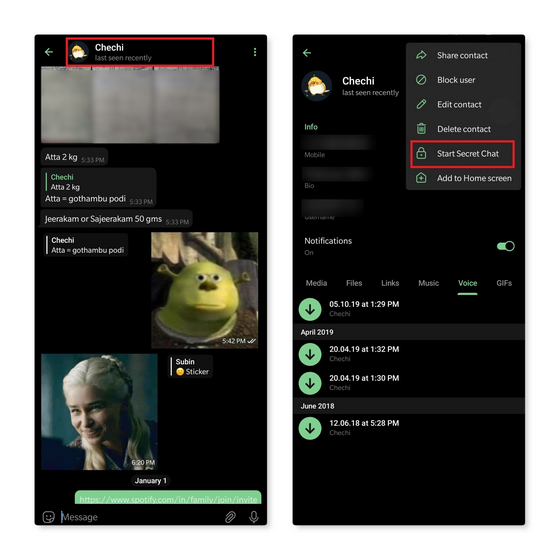
Также следует отметить, что в секретных чатах возможность пересылки сообщений отключена. Хотя вы можете продолжить работу с приложениями Telegram на разных платформах с того места, где остановились, секретные чаты ограничены устройством, на котором вы инициируете сеанс. Другими словами, вы не можете продолжить секретный чат в другом приложении Telegram из той же учетной записи.
Если вы не большой поклонник темного режима WhatsApp и ненавидите тот факт, что вы не можете настроить тему, Telegram здесь, чтобы приветствовать вас с распростертыми объятиями. Telegram не только позволяет настраивать каждый его аспект с помощью мощного движка тем, но также предлагает способ экспорта тем, чтобы делиться ими с друзьями и семьей. Вы можете изменить тему чата, выбрав «Настройки» -> «Настройки чата» -> «Цветовые темы».
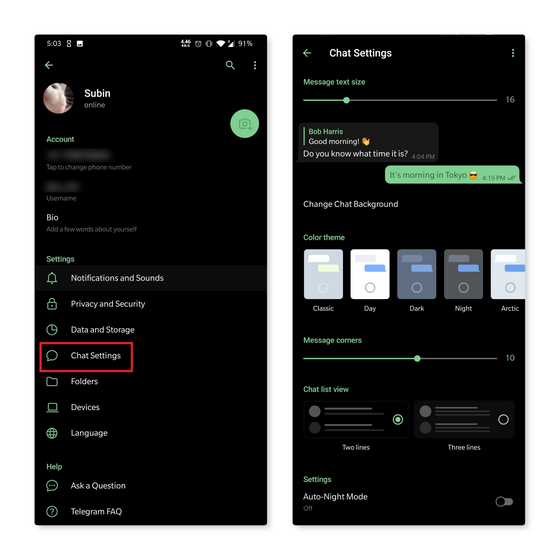
Перенос групповых чатов в Telegram
Как и в личных чатах, WhatsApp предлагает кнопку «Экспорт» для извлечения копий сообщений из групп. Откройте группу, из которой вы хотите экспортировать сообщения, и нажмите Еще-> Экспорт чата. Выберите Telegram на листе общего доступа и нажмите «Сохраненные сообщения» или новую группу Telegram. Читайте дальше, чтобы узнать, как создать новую группу в Telegram.
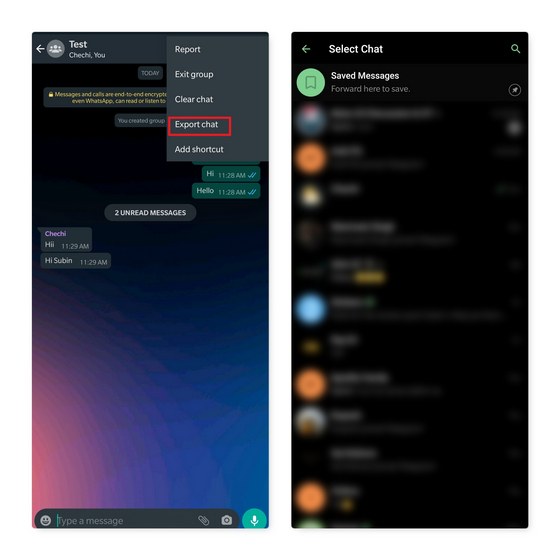
Убедить своих друзей и семью перейти на Telegram – самая сложная часть процесса перехода. Как только вам это удастся, вы можете просто создать новый групповой чат и поделиться ссылкой для приглашения в старой группе WhatsApp. В отличие от WhatsApp, где вы ограничены 256 участниками, Telegram позволяет создавать группы с колоссальными 20000 участников.
Чтобы создать новую группу, нажмите на карандаш FAB на домашней странице и нажмите «Новая группа».
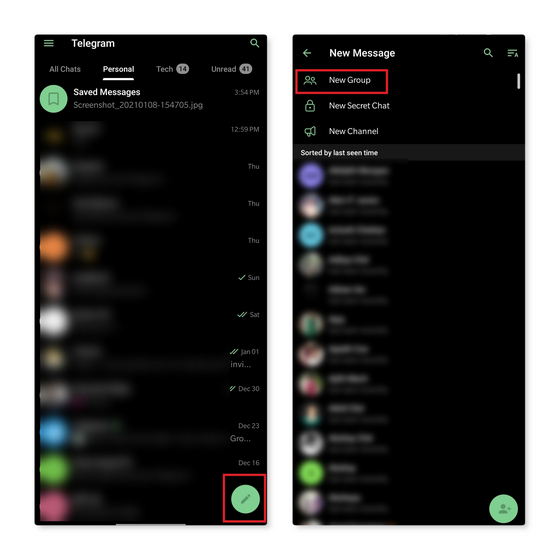
Telegram теперь предложит вам добавить участников и указать имя и изображение для группы. Как только вы сделаете и то, и другое, ваша новая группа будет создана.
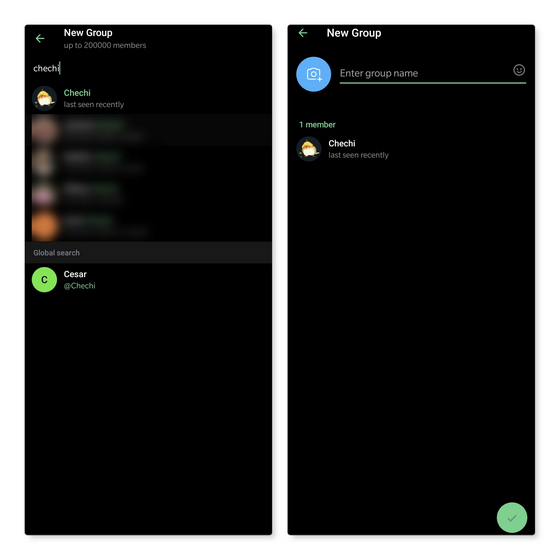
Конфиденциальность группы и обмен ссылками
После создания группы у вас есть возможность установить частную или публичную приватность группы. Чтобы изменить этот параметр, коснитесь значка карандаша на странице описания группы и выберите Тип группы. Хотя для частной группы требуется ссылка для приглашения, любой пользователь Telegram может присоединиться к вашей группе через функцию поиска, если вы установите ее как общедоступную. Публичные группы имеют возможность получить постоянную ссылку. Если это не проект с открытым исходным кодом или дискуссионная группа по теме, имеющей общий интерес, я бы рекомендовал вам сохранить свой тип группы конфиденциальным.
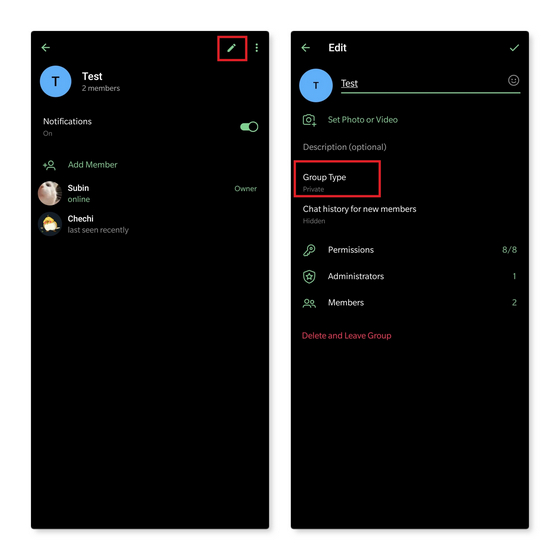
Чтобы поделиться ссылкой своей группы с друзьями и семьей, нажмите кнопку «Копировать ссылку» на той же странице и вставьте ее в чат своего друга. Кроме того, вы можете нажать «Поделиться ссылкой» и отправить ссылку для приглашения в свой старый групповой чат WhatsApp. После этого ваши друзья могут присоединиться к группе, нажав на ссылку.
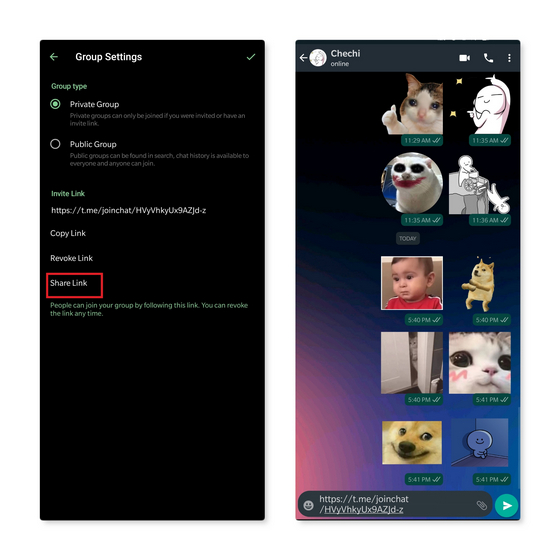
Telegram предлагает детальные элементы управления для определения возможностей и ограничений других администраторов. Если вы предоставляете права администратора другому члену группы, вы можете выбрать, могут ли они изменять информацию о группе, удалять сообщения, блокировать пользователей, приглашать пользователей, закреплять сообщения, управлять голосовыми чатами, добавлять новых администраторов или отправлять анонимные сообщения. У вас также есть возможность установить индивидуальный заголовок для определенных администраторов.
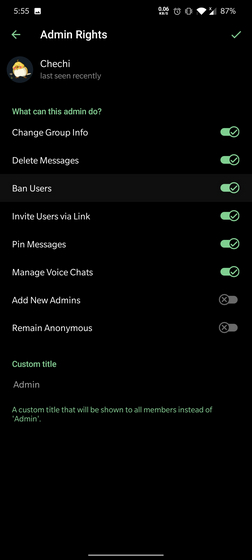
Переключитесь на Telegram и наслаждайтесь расширенными функциями обмена сообщениями
Telegram явно имеет преимущество, когда дело доходит до огромного количества функций, которые он предлагает. В сочетании с мощью облачных чатов Telegram позволяет вам беспрепятственно продолжать общение на разных устройствах, не беспокоясь об этом. Если вам интересно, как Telegram сравнивается с WhatsApp и Signal, не забудьте ознакомиться с нашим подробным сравнением WhatsApp, Telegram и Signal, в котором подробно рассматриваются функции и конфиденциальность. Вы также должны ознакомиться с нашей подборкой советов и приемов Telegram, чтобы использовать приложение на профессиональном уровне.